很多朋友針對旅遊觀光的時候也會到當地的名勝留影,拍下不少「打卡」照。當你打算挑選相片上載至社交網站時,發覺在同一景點所拍下的照片也面對相同問題-「背光」!若要手動調整每一張相片的光暗或亮度,實在太費時失事了!Adobe Photoshop Lightroom CC 便可以為喜愛攝影的人士提供可跨桌上型電腦、行動裝置和網頁編輯、整理、儲存及分享相片。
預備素材:
是次將教大家使用 Adobe Photoshop Lightroom CC 中的預設集,讓你可設定套用至任何一張特定照片的設定值,並把它套用在同系列的其他相片中,一鍵處理大量相片無難度!大家可以先下載今次的材料,又或者在自己的圖片中找來幾張背光圖片:
簡易程度:★★☆☆☆
製作步驟:
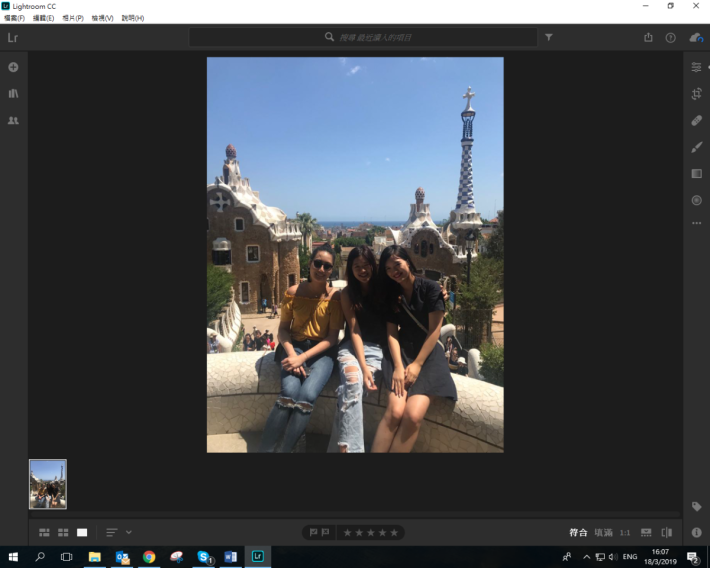
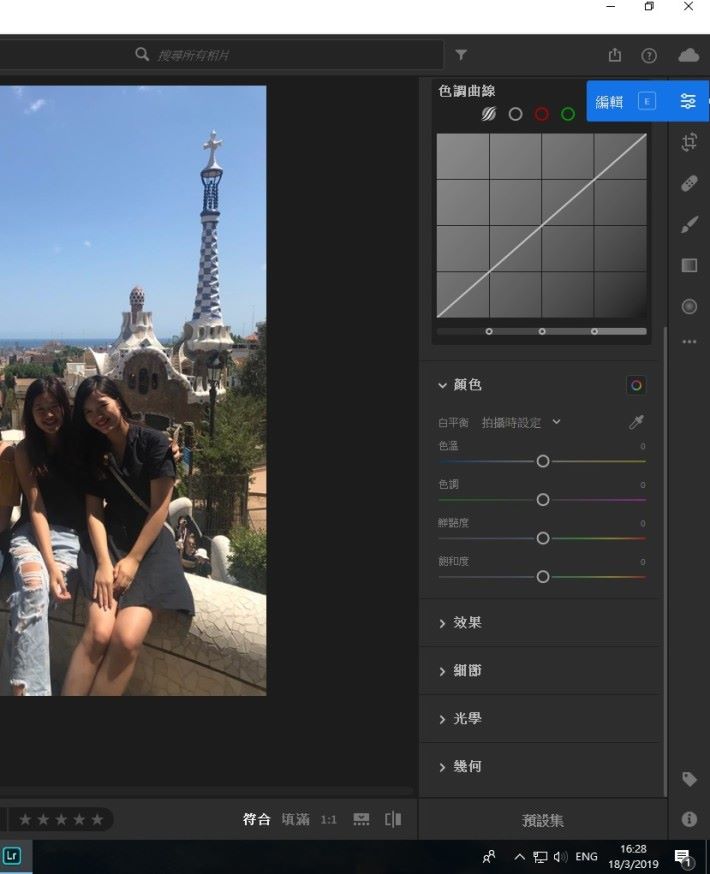
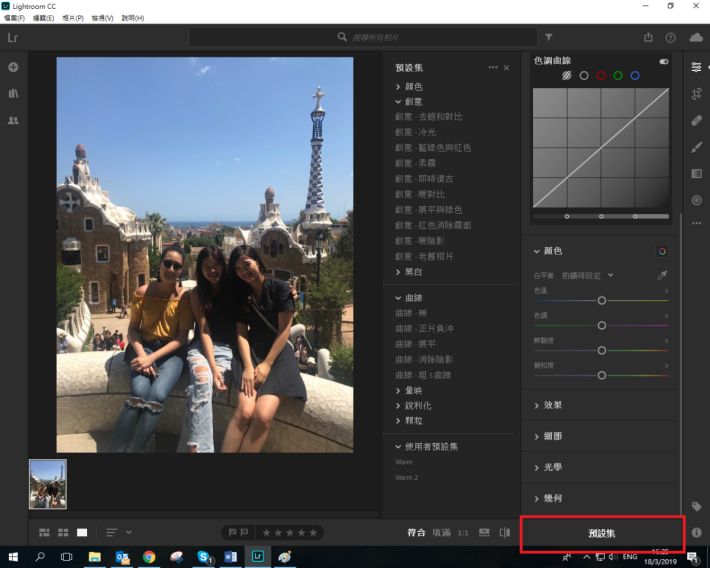
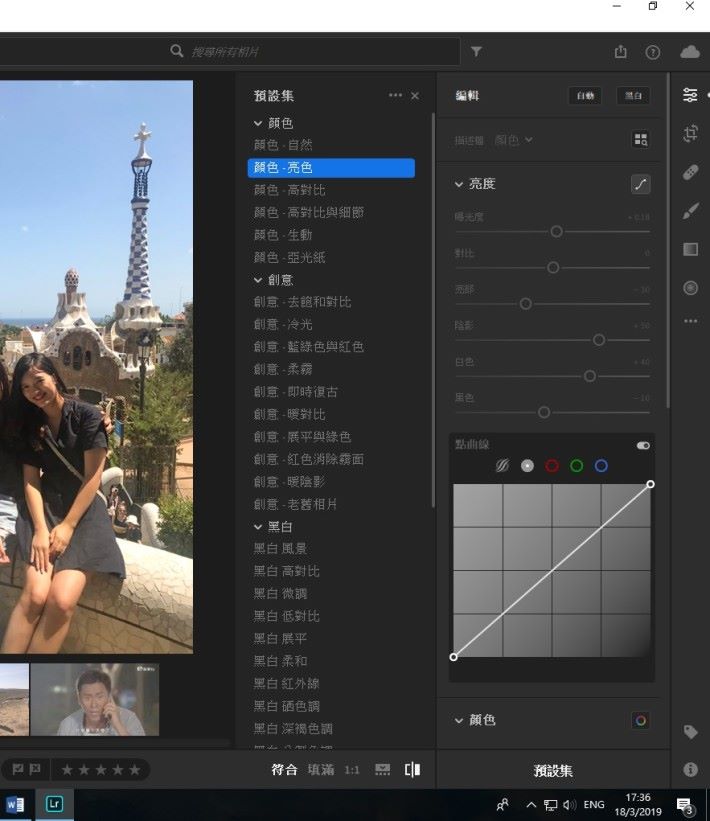
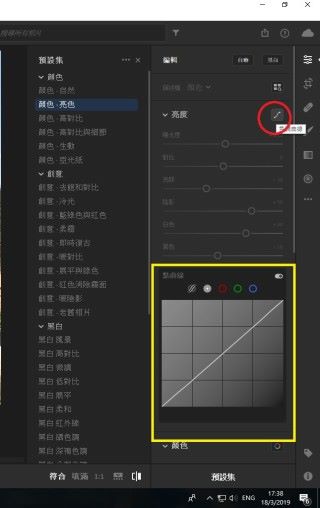
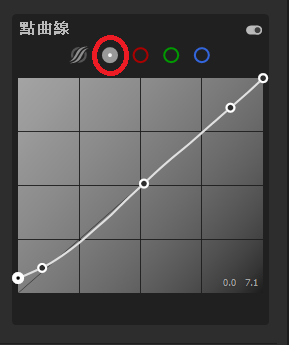

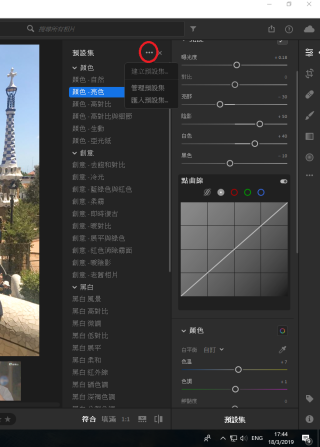
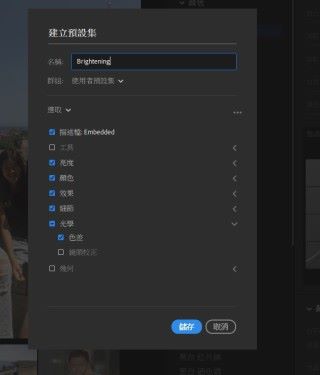
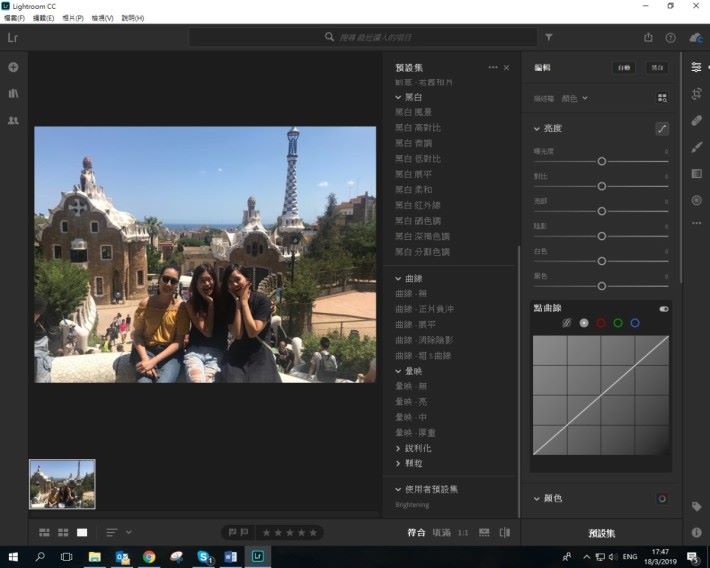
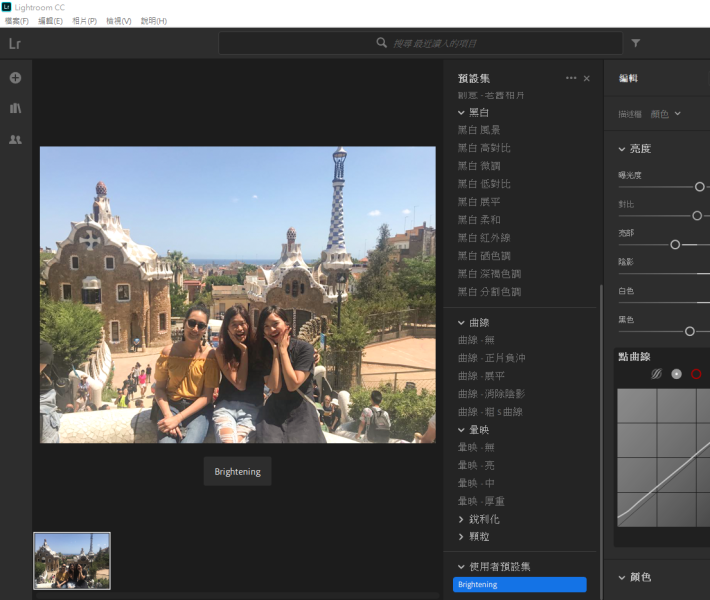
開啟同系列的照片,重覆套用上述步驟於其他照片,即可快速、輕易地處理大量照片的「背光」問題。學會了預設集的功能,我們以後再不需要手動調整每一張相片了!



